Μάθετε 3 αποτελεσματικές μεθόδους για να διορθώσετε θολές εικόνες λεπτομερώς
Αντιμετωπίζετε την κατάσταση που οι φωτογραφίες που τραβήξατε είναι λίγο θολές;
Όταν βλέπετε μια πολύτιμη ή απαραίτητη φωτογραφία στο smartphone ή τον υπολογιστή σας και τη βρίσκετε θολή, σίγουρα θέλετε να τη διορθώσετε. Ευτυχώς, υπάρχουν πολλά εργαλεία διαθέσιμα στην αγορά για την αφαίρεση του θολώματος της εικόνας και την ευκρίνεια εικόνας με τεχνητή νοημοσύνη.
Αυτή η ανάρτηση καλύπτει τρεις αποτελεσματικές λύσεις διορθώστε τις θολές φωτογραφίεςΣυνιστώνται τρεις εξαιρετικοί μετατροπείς εικόνας από θάμπωμα σε καθαριότητα για να ξεθολώσετε τις εικόνες.
ΠΕΡΙΕΧΟΜΕΝΟ ΣΕΛΙΔΑΣ:
- Μέρος 1. Γιατί οι φωτογραφίες σας είναι θολές
- Μέρος 2. Διόρθωση θολών φωτογραφιών με τεχνητή νοημοσύνη δωρεάν online
- Μέρος 3. Διορθώστε μια θολή εικόνα σε Android και iPhone
- Μέρος 4. Διόρθωση φωτογραφιών χαμηλής ανάλυσης σε υπολογιστή στο Photoshop
- Μέρος 5. Πώς να αποτρέψετε τις θολές εικόνες - Χρήσιμες συμβουλές
Μέρος 1. Γιατί οι φωτογραφίες σας είναι θολές
Δεν υπάρχει αμφιβολία ότι μπορεί να απογοητευτείτε όταν βλέπετε μια θολή φωτογραφία, ειδικά αν έχει μεγάλη σημασία. Πριν εμβαθύνουμε στο πώς να διορθώσετε θολές φωτογραφίες, ας μάθουμε τι κάνει μια φωτογραφία θολή.
Συνήθως, οι λόγοι για τους οποίους οι φωτογραφίες γίνονται θολές μπορούν να χωριστούν σε τρεις κατηγορίες:
Τεχνικές σκοποβολής
• Το σημείο εστίασης δεν είναι στο θέμα.
• Κατά τη λήψη με το χέρι, το χέρι ή το θέμα κινείται.
• Το βάθος πεδίου είναι πολύ μικρό. Το κύριο θέμα είναι καθαρό, αλλά οι άλλες περιοχές είναι θολές.
• Ο φακός είναι βρώμικος ή θολωμένος.
Συσκευές σκοποβολής
• Το ISO είναι τόσο υψηλό που θα υπάρχουν πάρα πολλά σημεία θορύβου.
• Η σταθεροποίηση εικόνας δεν είναι ενεργοποιημένη/απενεργοποιημένη.
• Καθυστέρηση κραδασμών κλείστρου
Επεξεργασία
• Υπερβολική μείωση θορύβου κατά την μετεπεξεργασία.
• Υπερβολική συμπίεση.
Μέρος 2. Διόρθωση θολών φωτογραφιών με τεχνητή νοημοσύνη δωρεάν online
Μπορεί να θεωρήσετε ότι η πρόκληση στη διόρθωση μιας θολής εικόνας είναι ότι λείπουν πολλές από τις πληροφορίες της εικόνας (δεδομένα pixel). Για να διορθώσετε εύκολα φωτογραφίες χαμηλής ανάλυσης και να αφαιρέσετε το θάμπωμα, μπορείτε πρώτα να δοκιμάσετε να χρησιμοποιήσετε ορισμένα διαδικτυακά εργαλεία βελτίωσης φωτογραφιών, ειδικά όταν δεν θέλετε να κατεβάσετε λογισμικό τρίτων στη συσκευή σας.
Συνιστούμε ανεπιφύλακτα το εύκολο στη χρήση Apeaksoft Free Image Upscaler για να κάνετε τις εικόνες λιγότερο θολές για τους παρακάτω λόγους:
• Είναι ειδικά σχεδιασμένο για να ευκρινίζει το θολό μέρος της φωτογραφίας σας, να αυξάνει την ανάλυση της εικόνας, να αφαιρεί το θάμπωμα και τον θόρυβο, να μεγεθύνει το μέγεθος της εικόνας και πολλά άλλα.
• Σας επιτρέπει να διορθώνετε θολές φωτογραφίες online δωρεάν.
• Η προηγμένη τεχνολογία ευκρίνειας εικόνας με τεχνητή νοημοσύνη μπορεί να κάνει αυτόματα μια εικόνα λιγότερο θολή.
• Ένα κλικ για αναβάθμιση εικόνων έως και 8 φορές με καθαρές λεπτομέρειες
Ακολουθήστε τα παρακάτω βήματα για να ξεθολώσετε φωτογραφίες στο διαδίκτυο:
Βήμα 1. Για να διορθώσετε μια θολή εικόνα στο διαδίκτυο, μεταβείτε στην επίσημη ιστοσελίδα αυτού του Δωρεάν εικόνα Upscaler στο πρόγραμμα περιήγησής σας. Είναι συμβατό με όλα τα προγράμματα περιήγησης ιστού, συμπεριλαμβανομένων των Safari, Chrome, IE, Edge, Firefox, Yahoo, Bing και άλλων.
Βήμα 2. Όταν φτάσετε στη σελίδα Free Image Upscaler, μπορείτε να κάνετε κλικ στο Ανεβασε την φωτογραφια σου για να επιλέξετε και να ανεβάσετε την θολή εικόνα σας. Επιτρέπεται να διορθώσετε θολές εικόνες σε JPG, JPEG, PNG και BMP.
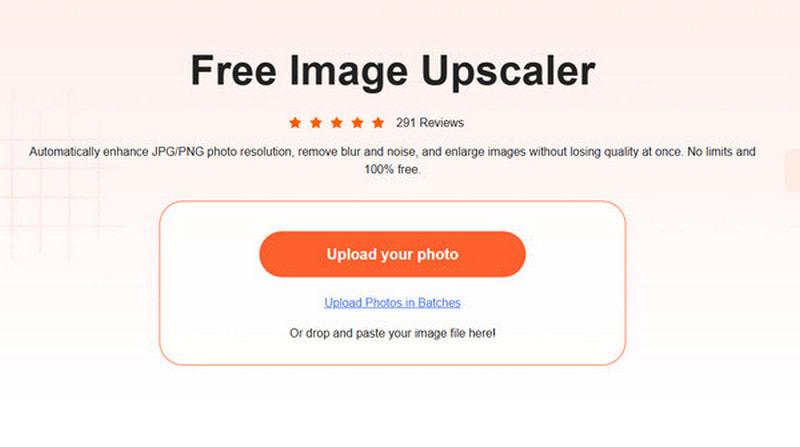
Βήμα 3. Αφού ανεβάσετε την εικόνα σας, αυτό το λογισμικό ευκρίνειας και βελτίωσης εικόνας θα διορθώσει αυτόματα τον θολωμένο χώρο, θα αφαιρέσει τον θόρυβο του φόντου, θα αναβαθμίσει την ανάλυση της εικόνας και θα βελτιώσει την ποιότητά της. Εμφανίζει τις αρχικές και τις εικόνες εξόδου για να τις συγκρίνετε. Σε αυτό το βήμα, μπορείτε να επιλέξετε το Μεγέθυνση επιλογή με βάση τις ανάγκες σας.

Βήμα 4. Εάν η θολή εικόνα διορθωθεί και είστε ικανοποιημένοι με το αποτέλεσμα, μπορείτε να κάνετε κλικ στο Αποθήκευση για να αποθηκεύσετε τη φωτογραφία στη συσκευή σας. Ως δωρεάν διαδικτυακό εργαλείο επιδιόρθωσης θολών εικόνων, δεν θα εισαγάγει κανένα υδατογράφημα στο αρχείο εξόδου σας. Επιπλέον, δεν θα βλέπετε διαφημίσεις κατά την επιδιόρθωση μιας θολής εικόνας.
Μέρος 3. Διορθώστε μια θολή εικόνα σε Android και iPhone
Εάν θέλετε να διορθώσετε απευθείας μια θολή εικόνα στο τηλέφωνο Android, το iPhone ή το iPad σας μετά τη λήψη, πρέπει να βρείτε μια κατάλληλη εφαρμογή κατάργησης θολώματος εικόνας. Adobe Lightroom είναι μια εφαρμογή επεξεργασίας εικόνων και βίντεο πολλαπλών χρήσεων που σας επιτρέπει να καταγράφετε και να επεξεργάζεστε εικόνες. Μπορείτε να εγκαταστήσετε δωρεάν το Lightroom Photo & Video Editor εφαρμογή από το Google Play Store σε τηλέφωνο Android και το App Store σε συσκευή iOS. Εδώ θα δούμε ένα παράδειγμα για το πώς να διορθώσετε μια θολή εικόνα σε Android.
Βήμα 1. Εγκαταστήστε το Lightroom Photo & Video Editor από το Google Play Store στο τηλέφωνό σας Android και ανοίξτε το. Εάν έχετε συνδρομή στην Adobe για το λογισμικό της για επιτραπέζιους υπολογιστές, μπορείτε να χρησιμοποιήσετε τις πλήρεις δυνατότητες της εφαρμογής για κινητά.
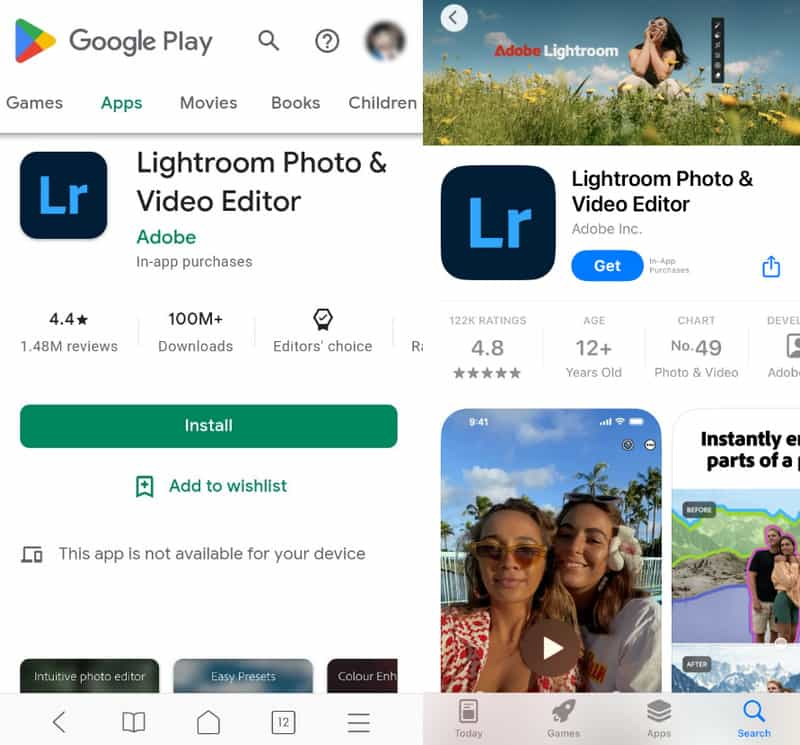
Βήμα 2. Αγγίξτε το Προσθήκη φωτογραφιών στο κάτω μέρος της οθόνης για να προσθέσετε τη θολή εικόνα σας. Εδώ πρέπει να δώσετε στην εφαρμογή εξουσιοδότηση πρόσβασης στις φωτογραφίες στη συσκευή σας Android. Όταν εντοπίσετε την εικόνα που θέλετε να κάνετε λιγότερο θολή, μπορείτε να την πατήσετε και στη συνέχεια να πατήσετε Πρόσθεση.
Βήμα 3. Αγγίξτε το Λεπτομέρεια πίνακα στην κάτω οθόνη. Μπορείτε να δείτε διάφορες επιλογές επεξεργασίας όπως όξυνση, ακτίνα, λεπτομέρεια και κάλυψη. Μπορείτε να σύρετε τη γραμμή Sharpening προς τα δεξιά για να διορθώσετε μια θολή εικόνα. Βοηθά να κάνετε τις μικρές λεπτομέρειες της εικόνας σας πιο καθορισμένες. Επίσης, μπορείτε να προσαρμόσετε την ακτίνα και τη λεπτομέρεια για να κάνετε μια εικόνα λιγότερο θολή.
Βήμα 4. Πατήστε επιδράσεις, και μπορείτε να το χρησιμοποιήσετε Σαφήνεια λειτουργία για να κάνει μια εικόνα λιγότερο θολή. Η εφαρμογή Adobe Lightroom για κινητά διαθέτει επίσης πολλές άλλες δυνατότητες επεξεργασίας. Μπορείτε να τα χρησιμοποιήσετε για να κάνετε τεχνικές προσαρμογές στη φωτογραφία σας. Για παράδειγμα, μπορείτε να εφαρμόσετε την προεπιλογή HDR στον πίνακα Presets για να διορθώσετε φωτογραφίες χαμηλής ανάλυσης. Μπορείτε επίσης να πάτε στο Οπτική για να αφαιρέσετε τη χρωματική εκτροπή.

Βήμα 5. Αφού διορθώσετε τη θολή εικόνα, μπορείτε να πατήσετε στο επάνω μέρος Κοινοποίηση και επιλέξτε έναν κατάλληλο τρόπο εξαγωγής ή κοινής χρήσης του.
Συμβουλές:
Πώς να διορθώσετε θολές φωτογραφίες στο iPhone δωρεάν;
Το iOS διαθέτει ορισμένες βασικές λειτουργίες επεξεργασίας εικόνας στην εφαρμογή Φωτογραφίες. Όταν θέλετε να κάνετε ευκρίνεια σε μια θολή εικόνα ή αποπίξελετε μια εικόνα, εκτός από τη χρήση ορισμένων εφαρμογών τρίτων, μπορείτε επίσης να χρησιμοποιήσετε το ενσωματωμένο πρόγραμμα επεξεργασίας εικόνων. Μπορείτε να μεταβείτε στην εφαρμογή Φωτογραφίες, να ανοίξετε την θολή εικόνα σας, να πατήσετε Επεξεργασία στην επάνω δεξιά γωνία και, στη συνέχεια, να μετακινήσετε τη γραμμή Ευκρίνειας για να την κάνετε πιο ευκρινή ανάλογα με τις ανάγκες σας.
Μπορεί το Google Photos να διορθώσει μια θολή εικόνα σε Android;
Ναι. Η εφαρμογή Google Photos είναι εξοπλισμένη με ένα εργαλείο ευκρίνειας που σας βοηθά να κάνετε μια εικόνα λιγότερο θολή. Μπορείτε να πατήσετε Επεξεργασία στην κάτω οθόνη, να σύρετε προς τα αριστερά στην κάτω γραμμή για να επιλέξετε Προσαρμογή και, στη συνέχεια, να σύρετε προς τα αριστερά. Προσαρμόζω εργαλεία για να βρείτε τη λειτουργία Sharpen.
Μέρος 4. Διόρθωση φωτογραφιών χαμηλής ανάλυσης σε υπολογιστή στο Photoshop
Όταν θέλετε να επεξεργαστείτε εικόνες, Adobe Photoshop Μπορεί να είναι το πρώτο πρόγραμμα επεξεργασίας εικόνας που σας έρχεται στο μυαλό. Ως ένα από τα πιο ισχυρά εργαλεία επεξεργασίας εικόνας, το Photoshop μπορεί να σας βοηθήσει να διορθώσετε μια εικόνα και να την κάνετε λιγότερο θολή. Μπορείτε να ακολουθήσετε τα παρακάτω βήματα για να μάθετε πώς να διορθώνετε θολές φωτογραφίες στο Photoshop.
Βήμα 1. Ανοίξτε το Photoshop στον υπολογιστή σας και εισαγάγετε τη θολή φωτογραφία σας σε αυτό. Εάν δεν έχετε εγκαταστήσει αυτό το προϊόν της Adobe στη συσκευή σας, θα πρέπει να το εγκαταστήσετε δωρεάν από την επίσημη ιστοσελίδα της Adobe. Μπορείτε να το χρησιμοποιήσετε δωρεάν για να διορθώσετε θολές εικόνες για επτά ημέρες.
Βήμα 2. Κάντε κλικ στην κορυφή Φίλτρα μενού, επιλέξτε το Ακονίζω επιλογή από το αναπτυσσόμενο μενού και, στη συνέχεια, μεταβείτε στο Έξυπνη ευκρίνεια.

Βήμα 3. Στο αναδυόμενο παράθυρο Έξυπνη ευκρίνεια παράθυρο, μπορείτε να αφαιρέσετε το θάμπωμα του φακού και της κίνησης, να μειώσετε τον θόρυβο και να προσαρμόσετε άλλες επιλογές για να διορθώσετε τη θολή εικόνα. Κάντε κλικ στο OK κουμπί για να αποθηκεύσετε τις αλλαγές σας και να κλείσετε το παράθυρο.

Βήμα 4. Κάντε κλικ στο Αρχεία και επιλέξτε το εξαγωγή από την αναπτυσσόμενη λίστα για να αποθηκεύσετε την επεξεργασμένη εικόνα σας. Επιπλέον, μπορείτε επίσης να δημιουργία εικόνας υψηλής ανάλυσης στο Photoshop.
Μέρος 5. Πώς να αποτρέψετε τις θολές εικόνες - Χρήσιμες συμβουλές
• Διατηρήστε τον εξοπλισμό σταθερό κατά τη λήψη φωτογραφιών. Μπορείτε να χρησιμοποιήσετε τρίποδο για να αποφύγετε τις θολές φωτογραφίες, εάν χρειάζεται. Εναλλακτικά, μπορείτε να χρησιμοποιήσετε τη λειτουργία time-lapse.
• Βεβαιωθείτε ότι βρίσκεστε σε ένα καλά φωτισμένο περιβάλλον. Όσο πιο φωτεινό είναι, τόσο μεγαλύτερη θα είναι η ταχύτητα κλείστρου της κάμερας και τόσο λιγότερο πιθανό είναι να γίνει θολή.
• Αύξηση ταχύτητας κλείστρου: Εάν χρησιμοποιείτε χειροκίνητη λειτουργία, συνιστάται η ταχύτητα κλείστρου να είναι τουλάχιστον 1/ (εστιακή απόσταση) δευτερόλεπτο. Για παράδειγμα, εάν η εστιακή απόσταση της κάμεράς σας είναι 50 mm, η ταχύτητα κλείστρου θα πρέπει να είναι 1/50 του δευτερολέπτου ή περισσότερο.
• Εστιάστε χειροκίνητα στο θέμα αντί να αφήσετε την κάμερα να εστιάσει αυτόματα.
• Χρήση Αναβαθμιστές εικόνας με τεχνητή νοημοσύνη για να αφαιρέσετε το θάμπωμα από τις εικόνες.
Συμπέρασμα
Αυτή η ανάρτηση έχει μιλήσει κυρίως για πώς να διορθώσετε μια θολή εικόνα. Μπορείτε να μάθετε τρεις διαφορετικούς τρόπους για να κάνετε μια εικόνα λιγότερο θολή δωρεάν στο διαδίκτυο, σε τηλέφωνο Android, iPhone ή στον υπολογιστή σας. Μπορείτε να επιλέξετε το πρόγραμμα επεξεργασίας εικόνας που προτιμάτε για να διασώσετε τις φωτογραφίες χαμηλής ανάλυσης ή θολές φωτογραφίες σας.
Σχετικά άρθρα
Μπορείτε να αφαιρέσετε το λογότυπο σε μια φωτογραφία ή ένα βίντεο για να αποκτήσετε ένα αρχείο επαγγελματικής εμφάνισης και υψηλής ποιότητας με τη βοήθεια αυτού του άρθρου.
Πώς μειώνετε το μέγεθος MB μιας φωτογραφίας; Μπορώ να μειώσω το μέγεθος αρχείου μιας φωτογραφίας JPEG; Μάθετε να μειώνετε το μέγεθος του αρχείου φωτογραφιών σε Windows 10 PC, Mac, iPhone και Android.
Αυτό το άρθρο επιτρέπει να μάθετε τους 6 καλύτερους θεατές HEIC για να ανοίγετε και να βλέπετε ομαλά αρχεία φωτογραφιών HEIC σε συσκευές Windows και Android.
Μπορείτε να βρείτε τους 6 καλύτερους συμπιεστές GIF για να μειώσετε αποτελεσματικά το μέγεθος αρχείου GIF από αυτό το άρθρο, διασφαλίζοντας βέλτιστο μέγεθος χωρίς συμβιβασμούς στην ποιότητα της εικόνας.

